Konversi JPG menjadi GLTF
Cara mengonversi gambar JPG menjadi GLTF dengan memetakan gambar sebagai tekstur pada model 3D menggunakan Blender atau alat lain.
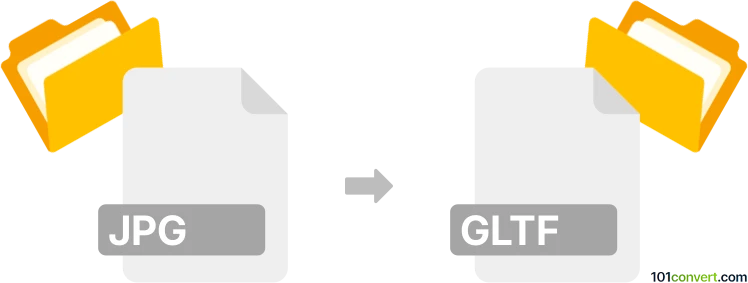
Bagaimana mengkonversi jpg ke gltf berkas
- Lainnya
- Belum ada peringkat.
101convert.com assistant bot
3hr
Memahami Format File JPG dan GLTF
JPG (atau JPEG) adalah format gambar raster yang banyak digunakan yang dikenal karena kompresi efisien dan kompatibilitas di berbagai perangkat dan platform. Biasanya digunakan untuk foto dan gambar di web karena keseimbangan antara kualitas dan ukuran file.
GLTF (GL Transmission Format) adalah format file 3D modern yang dikembangkan oleh Khronos Group. Dirancang untuk transmisi dan pemuatan model 3D secara efisien, mendukung geometri, material, tekstur, dan animasi. GLTF banyak digunakan dalam aplikasi web dan 3D waktu nyata.
Kenapa mengkonversi JPG ke GLTF?
Mengkonversi gambar JPG ke GLTF biasanya dilakukan untuk menggunakan gambar tersebut sebagai tekstur pada model 3D. Ini memungkinkan gambar dipetakan ke objek 3D untuk visualisasi, gaming, atau pengalaman AR/VR.
Cara mengkonversi JPG ke GLTF
Konversi langsung dari JPG ke GLTF tidak memungkinkan karena JPG adalah gambar 2D dan GLTF adalah format model 3D. Namun, Anda dapat menyematkan JPG sebagai tekstur pada objek 3D sederhana (seperti bidang atau kubus) dan mengekspor hasilnya sebagai file GLTF. Berikut langkah-langkahnya menggunakan Blender, perangkat lunak 3D gratis dan kuat:
- Buka Blender dan buat proyek baru.
- Tambahkan mesh (misalnya, Add → Mesh → Plane).
- Beralih ke workspace Shading.
- Di Shader Editor, tambahkan node Image Texture dan buka file JPG Anda.
- Hubungkan node Image Texture ke Base Color dari shader Principled BSDF.
- Berikan material ke mesh Anda.
- Pergi ke File → Export → glTF 2.0 (.glb/.gltf) dan ekspor model Anda.
Software terbaik untuk konversi JPG ke GLTF
- Blender (Gratis, Windows/Mac/Linux): Menyediakan kendali penuh atas model 3D dan pemetaan tekstur. Unduh Blender
- Sketchfab (Online): Memungkinkan mengunggah gambar dan membuat adegan 3D sederhana, lalu mengekspor sebagai GLTF.
- Microsoft 3D Builder (Windows): Alat sederhana untuk pemodelan 3D dasar dan mengekspor ke GLTF.
Tips untuk konversi yang berhasil
- Pastikan gambar JPG Anda memiliki resolusi yang sesuai untuk model 3D Anda.
- Periksa pemetaan UV di perangkat lunak 3D Anda untuk memastikan gambar muncul dengan benar pada model.
- Ekspor sebagai .glb (GLTF biner) untuk memudahkan berbagi dan menyematkan tekstur.
Catatan: Catatan konversi jpg ke gltf ini tidak lengkap, harus diverifikasi, dan mungkin mengandung ketidakakuratan. Silakan pilih di bawah ini apakah Anda merasa informasi ini bermanfaat atau tidak.